Chromeで特別なリンクまたはサイトハンドラーのリクエストを管理する
Gmailは、 (Gmail)mailto:リンクのデフォルトのハンドラーとして機能します。WindowsPCの(Windows)GoogleChromeブラウザでGmailを開くと、ページ上部のオムニボックスにプロトコル(Protocol)ハンドラアイコンが表示され、Gmailがすべてのメールリンクを開くことを許可(Allow Gmail open all email links)するか、このページでサービスハンドラがインストールされます(This page wants to install a service handler)。これは、GmailをWebブラウザのデフォルトの電子メールプログラムとして設定して、すべての電子メールリンクを開くのに役立ちます。
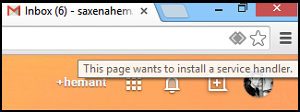
Chromeで(Chrome)サイトハンドラー(Site Handler)リクエストを有効または無効 にする
Gmailですべてのメールリンクを開くことを許可する場合は、
- [ Gmailを使用(Use Gmail)]ラジオボタンを選択します。ページ上のハイパーリンクされたメールアドレスをクリックすると、Gmailの作成ウィンドウが開きます。
- コンピュータが以前と同じ方法で電子メールリンクを開く方法を維持するには、[いいえ]を選択します。
- (Choose Ignore)Gmailにアクセスしたときにリクエストが再度表示されないようにするには、[無視]を選択します。
同様に、Googleカレンダー(Google Calendar)を使用できます。そのオプションはGmail(Gmail)と似ていますが、 Googleカレンダー(Google Calendar)を使用してウェブカルリンク(webcal links)を開くことができる点が異なります。Chromeの(Chrome)サービス(Service)ハンドラーはデフォルトで有効になっています。Chromeの設定メニューから無効または再度有効にできます。これがあなたのやり方です。
- ブラウザのツールバーでChromeメニューを選択します
- [設定]を選択します
- 詳細設定を表示する。
次に、[プライバシー]セクションで、[コンテンツ(Content)の設定]をクリックします。
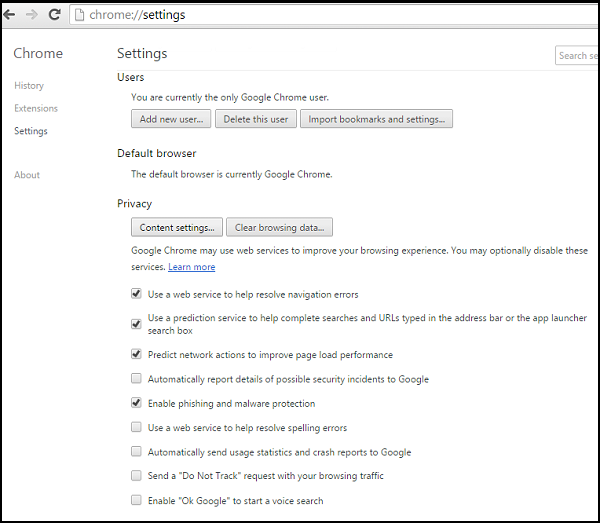
表示されるダイアログで、「ハンドラー」セクションを見つけます。

要求を許可するには、[サイトにプロトコルのデフォルトハンドラーになるように要求することを許可する]を選択します。
リクエストを無効にするには、[どのサイトにもプロトコルの処理を許可しない]を選択します。
何らかの理由で別のハンドラーを使用してページ上のリンクを開きたい場合は、リンクを右クリックし、[リンクを開く]を選択してハンドラーを選択します。デフォルトのハンドラー設定は影響を受けません。
ハンドラーを削除するには、削除するハンドラーの上にマウスを置きます。
[このサイトを削除]をクリックします。
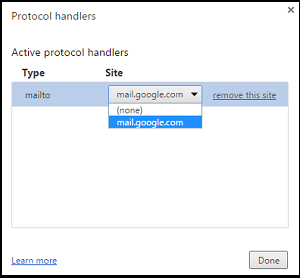
Chromeはパーティーに少し遅れています。MozillaのFirefoxは、ずっと前にプロトコルハンドラーのサポートを追加しました!
とにかく、ヒントがお役に立てば幸いです。(Anyway, hope you find the tip useful.)
Related posts
特定のウェブサイトのためのClear Cookies、Site Data、Cache:Chrome Edge Firefox
Force Links Tab Chrome、Edge、Firefox、Opera
このアプリケーション - エッジまたはクロムを開こうとしています
Chrome or FirefoxのView and Manage Credit Card detailsの方法
Chrome or Edgeで特定のサイトのための明確なSite Data Developer Toolsを使用して
PassProtectすでに違反したパスワードを使用していないことを確認します
Chrome updateエラーコード3,4,7,10,11,12などで失敗しました
リーダーModeでChromeでWindows 10有効または無効にする方法
Google ChromeのWebブラウザのCreate and Delete Profilesの方法
Google Earthを使用してChrome browser
カスタムKeyboard ShortcutをChrome Extensionに設定する方法
Google ChromeのBrowser CloseのDestroy Profileの方法
Microsoft Edge browserにChrome Themesをインストールする方法
Fix ERR_SPDY_PROTOCOL_ERROR error Google Chrome
Chrome or Firefoxブラウザでのスクリーンショットをキャプチャまたは取り込む
Chromeに記載されている関連アプリケーションのこのタイプのリンクを常に開く
Default Print SettingsをGoogle Chromeで変更する方法
Fix ERR_CONNECTION_TIMED_OUT issue Windows 10のWindows 10
Google ChromeブックマークをHTML fileにインポートまたはエクスポートする方法
Highlight Chrome BrowserのActive Tab
